3DMax如何制作塑料盆子
溜溜自学 室内设计 2020-12-10 浏览:940
塑料盆子是我们生活中最常见的生活用品之一,今天我们就来了解下3DMax如何制作塑料盆子模型。希望能帮助到有需要的人。希望本文对大家有帮助,感兴趣的小伙伴可以一起学习了解一下。
想要更深入的了解“3DMax”可以点击免费试听溜溜自学网课程>>
工具/软件
电脑型号:联想(Lenovo)天逸510S; 系统版本:Windows7; 软件版本:3DMax2012
方法/步骤
第1步
打开3Dmax2012软件,点击【创建】-【图形】-【矩形】,在作图区域绘制一个矩形参考图案并按图示设置好矩形图案的各个参数(如图所示);
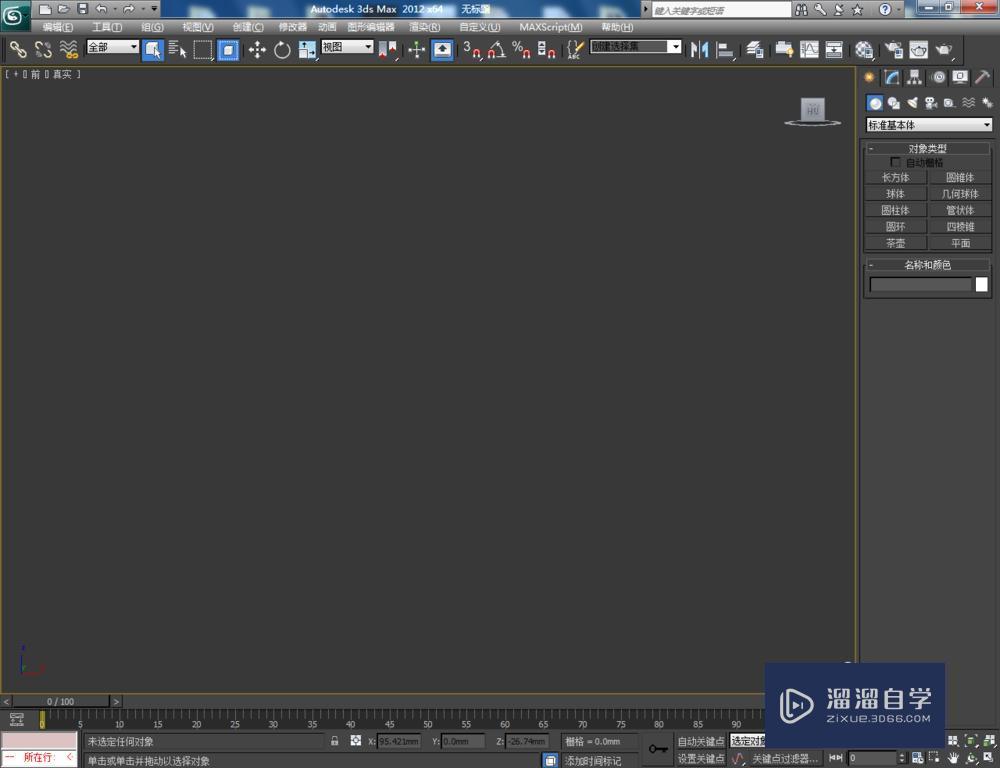
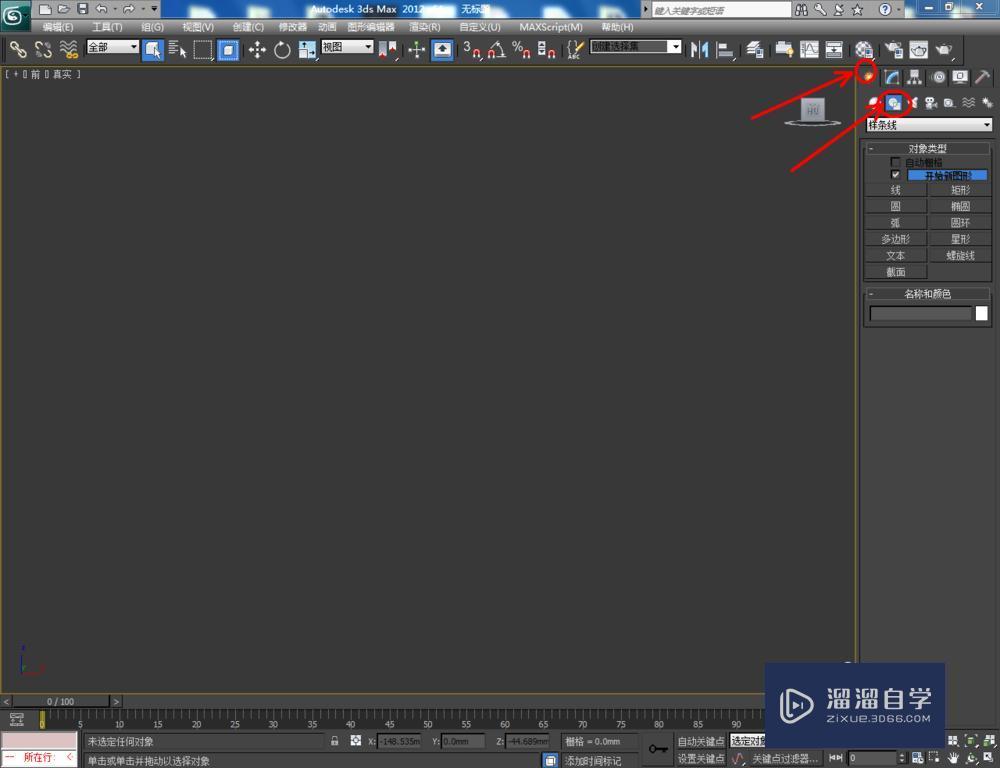
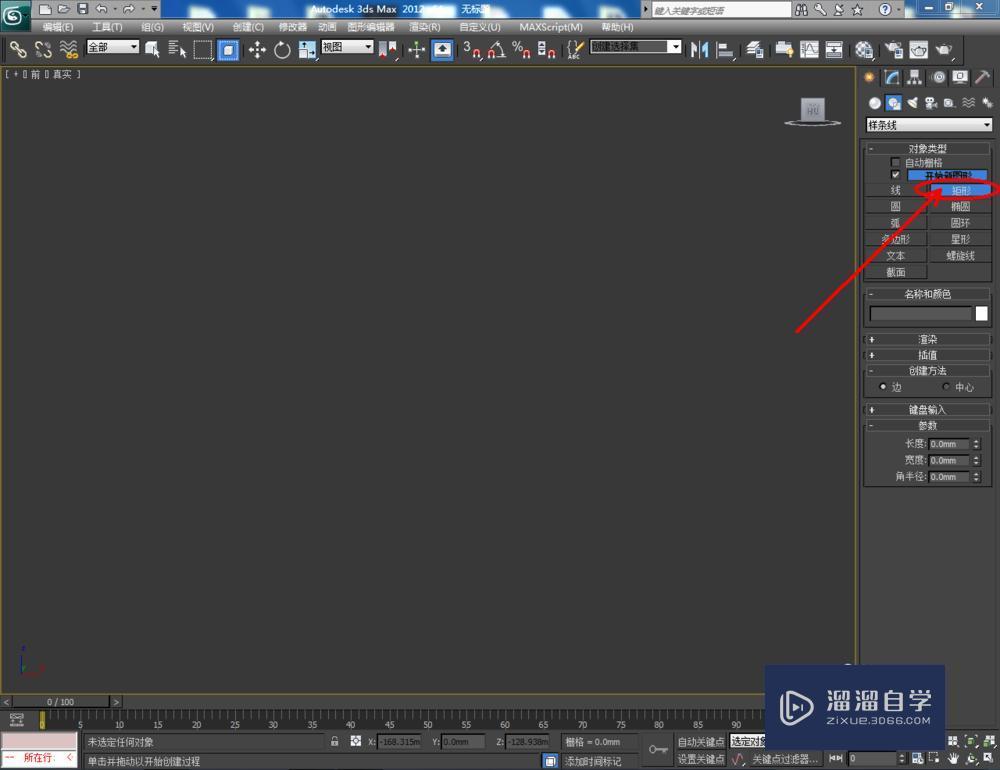
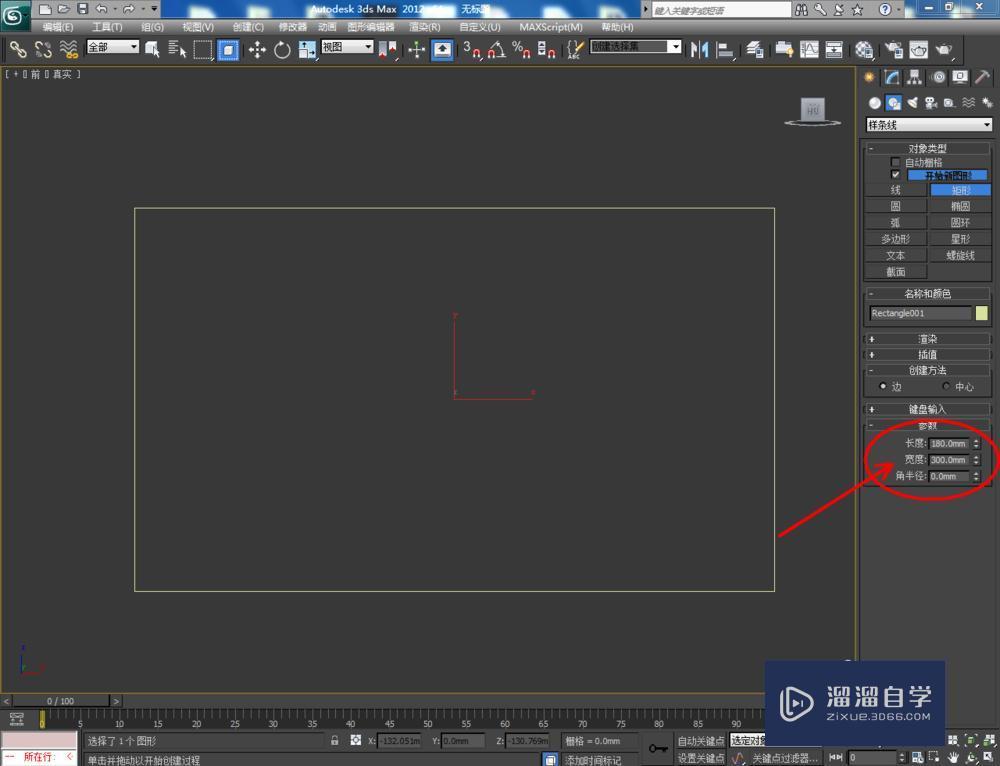
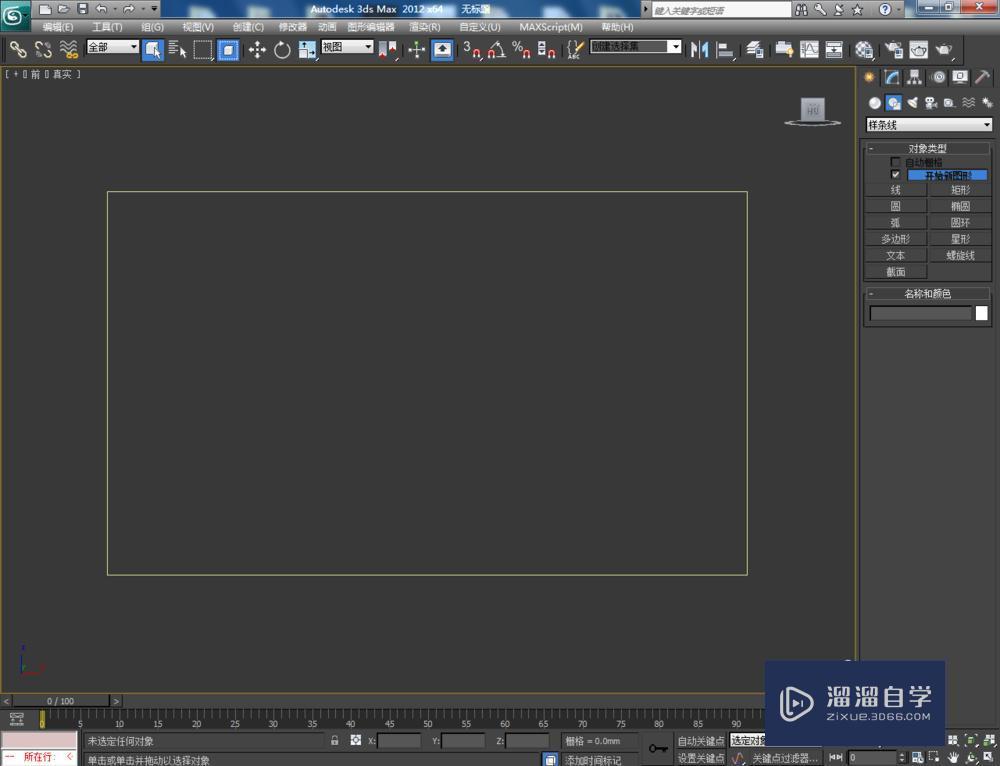
第2步
点击【创建】-【图形】-【线】,按图示以矩形图案为参考,绘制一个多边图案。点击右边工作区中的【顶点】图标,选中图示图案上的点,将选点进行圆化平滑处理。完成后删除矩形参考图案;
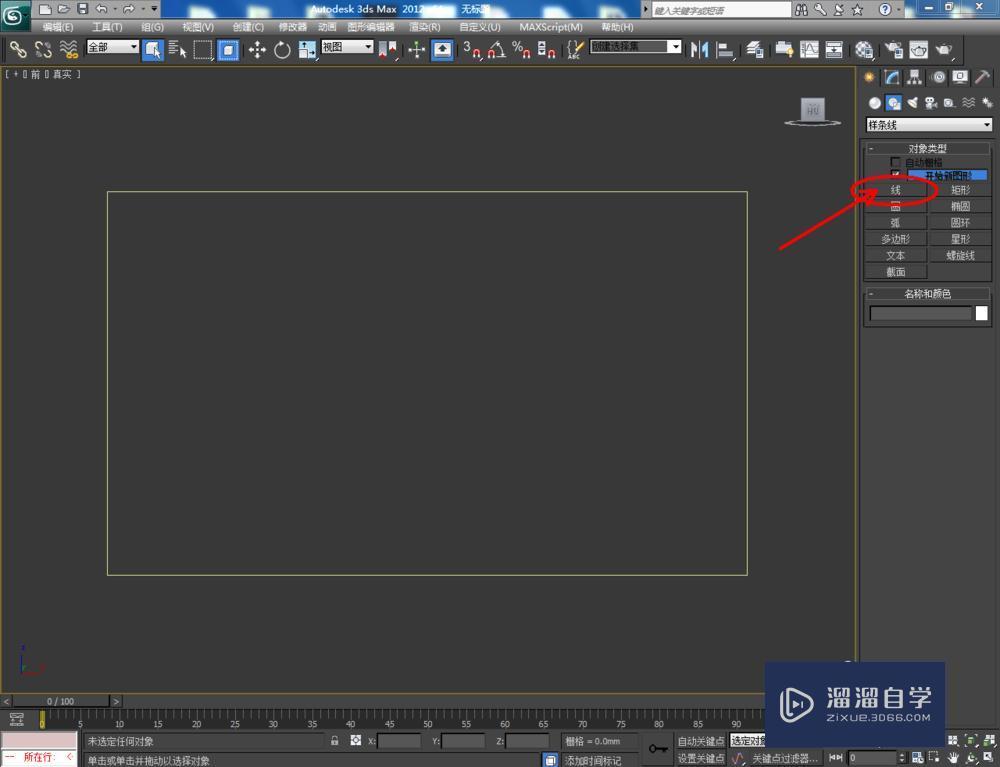
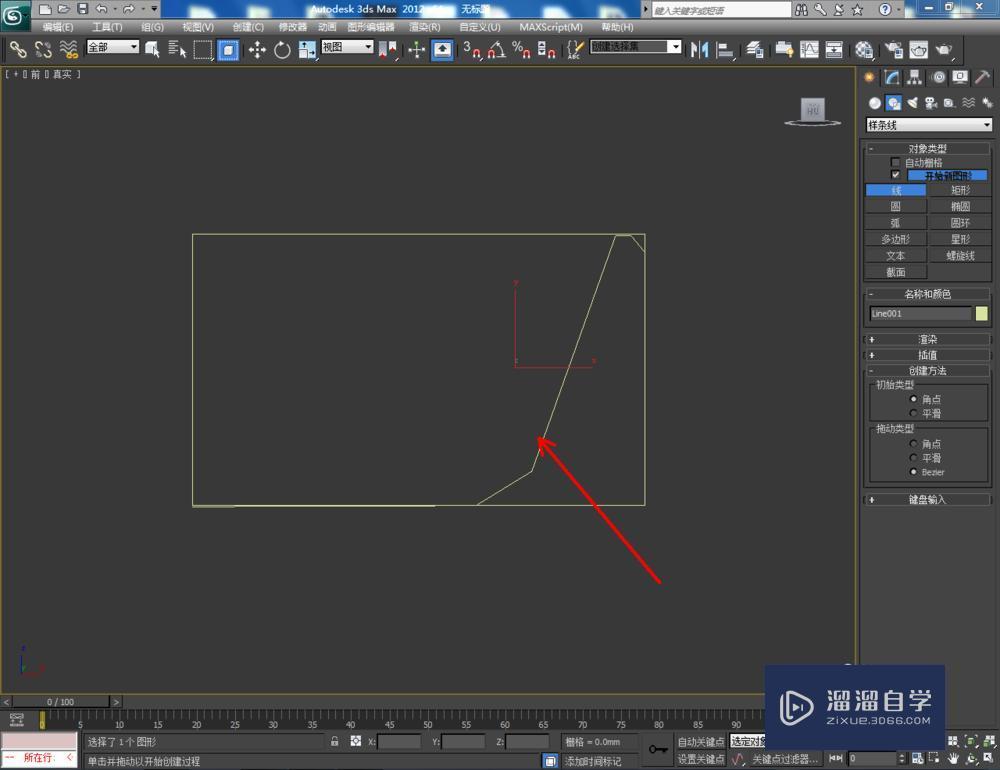
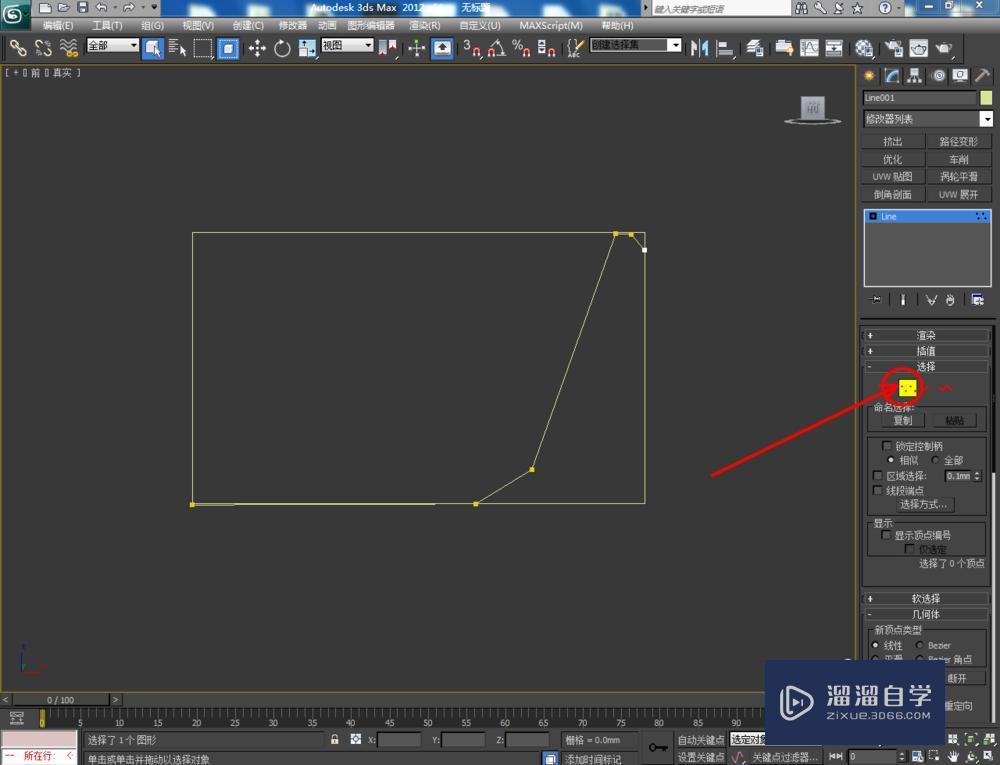
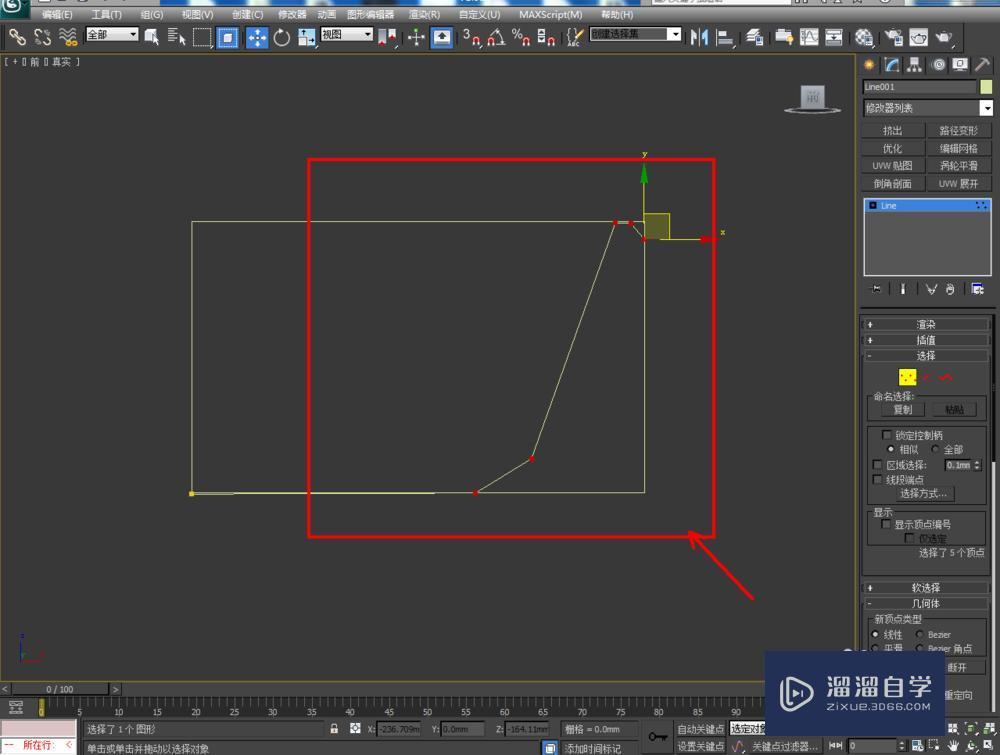
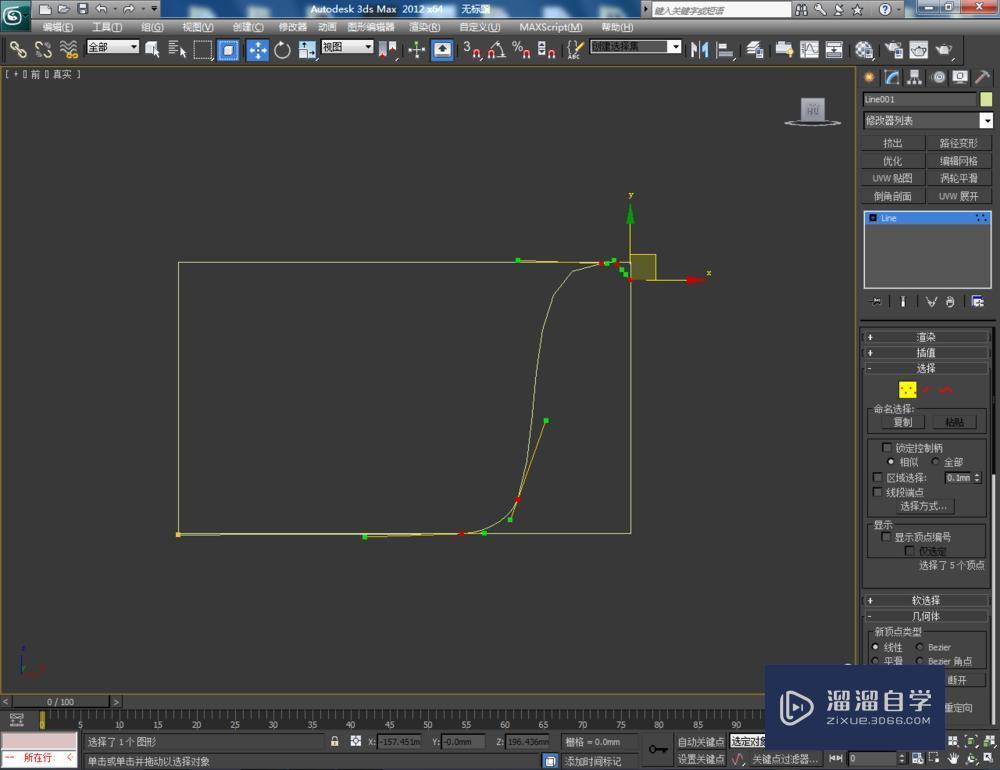
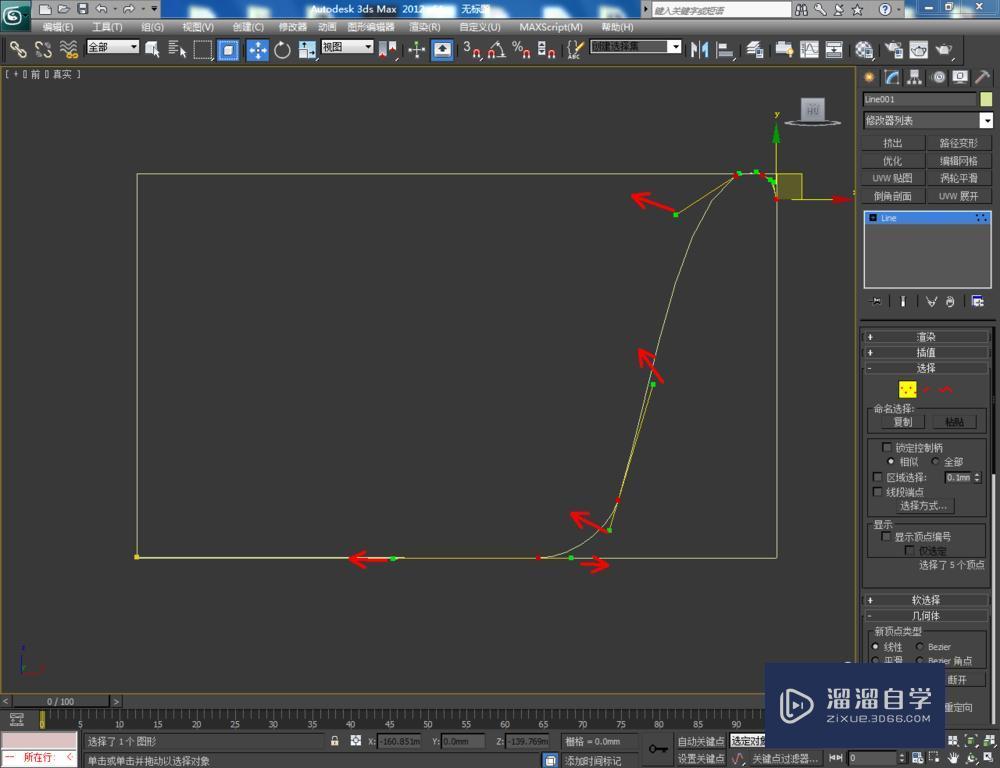
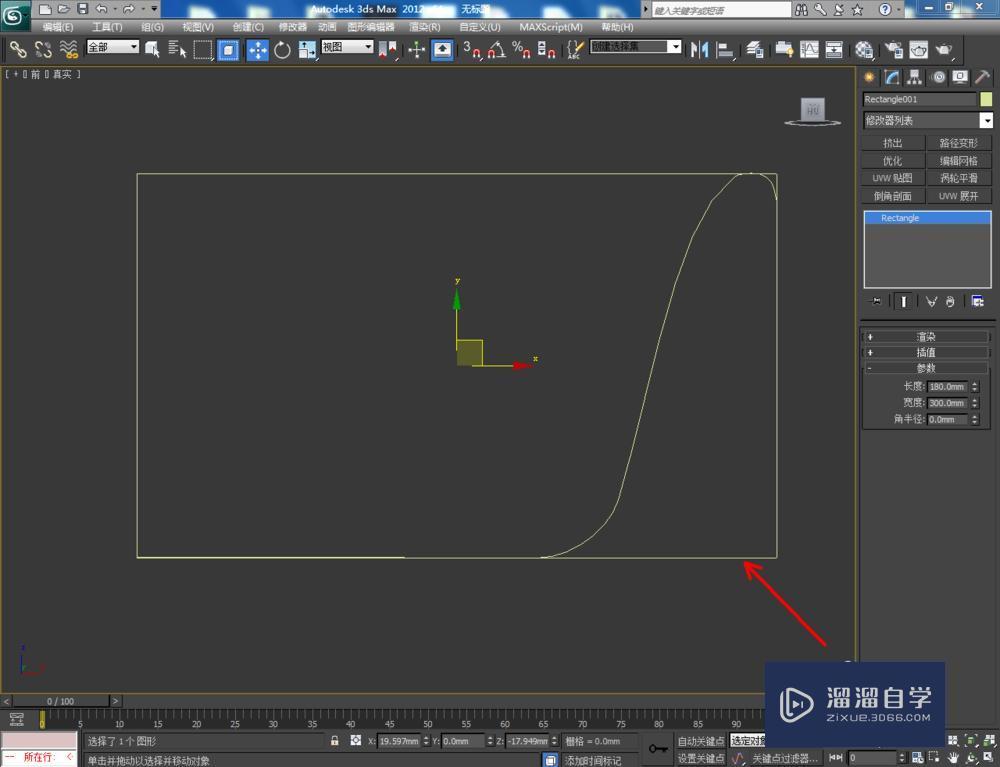
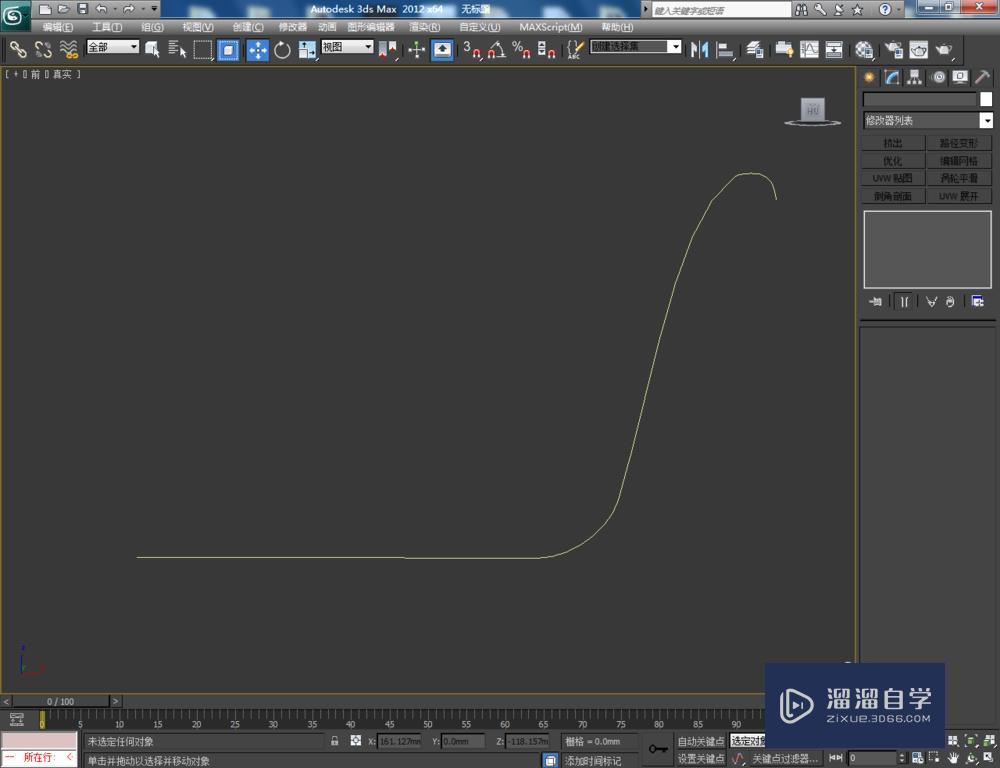
第3步
点击右边工作区中的【样条线】,选中图案上的所有样条线,鼠标向上拉动【轮廓】右边的小三角,对选线进行轮廓处理,制作出盆子的截面图案(如图所示);
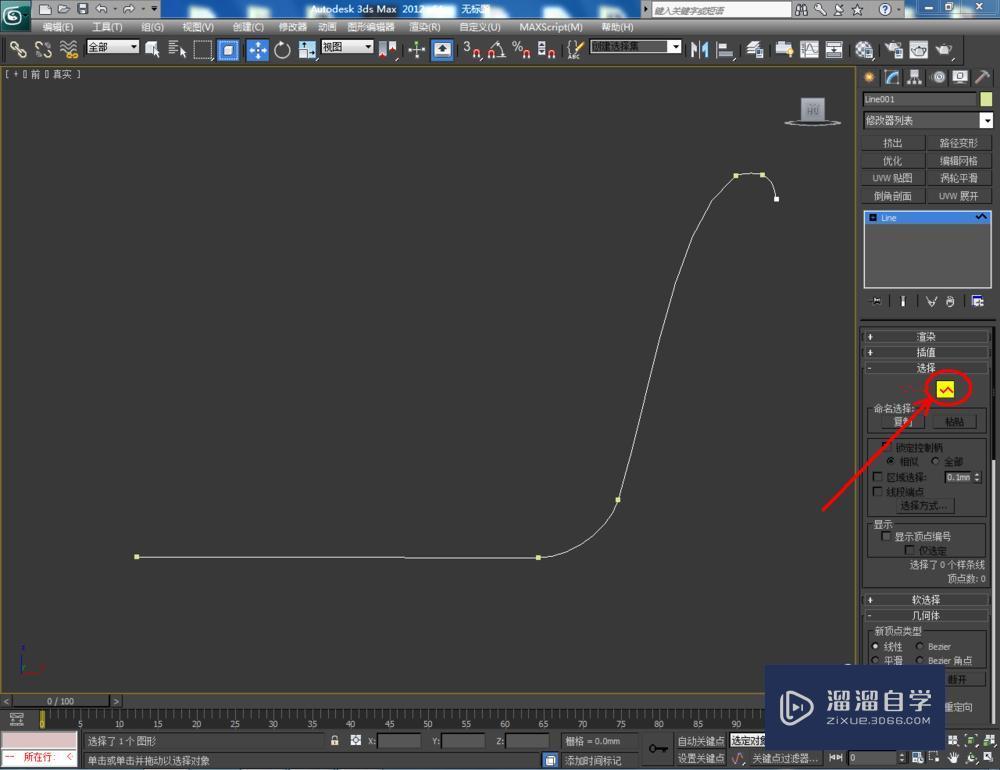
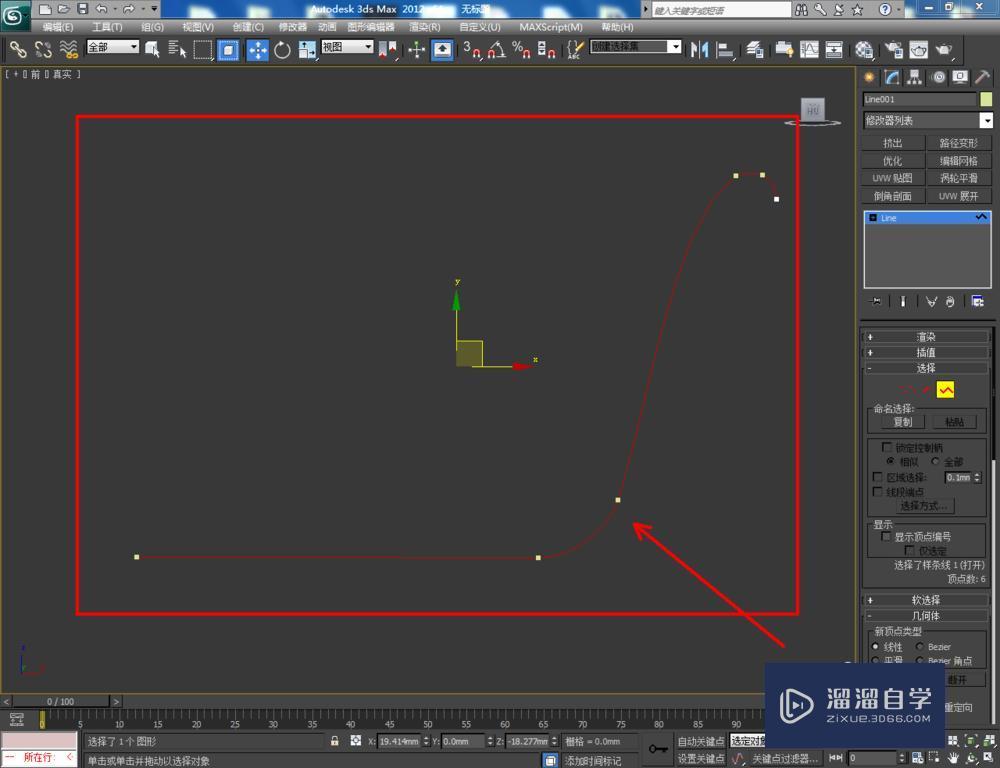
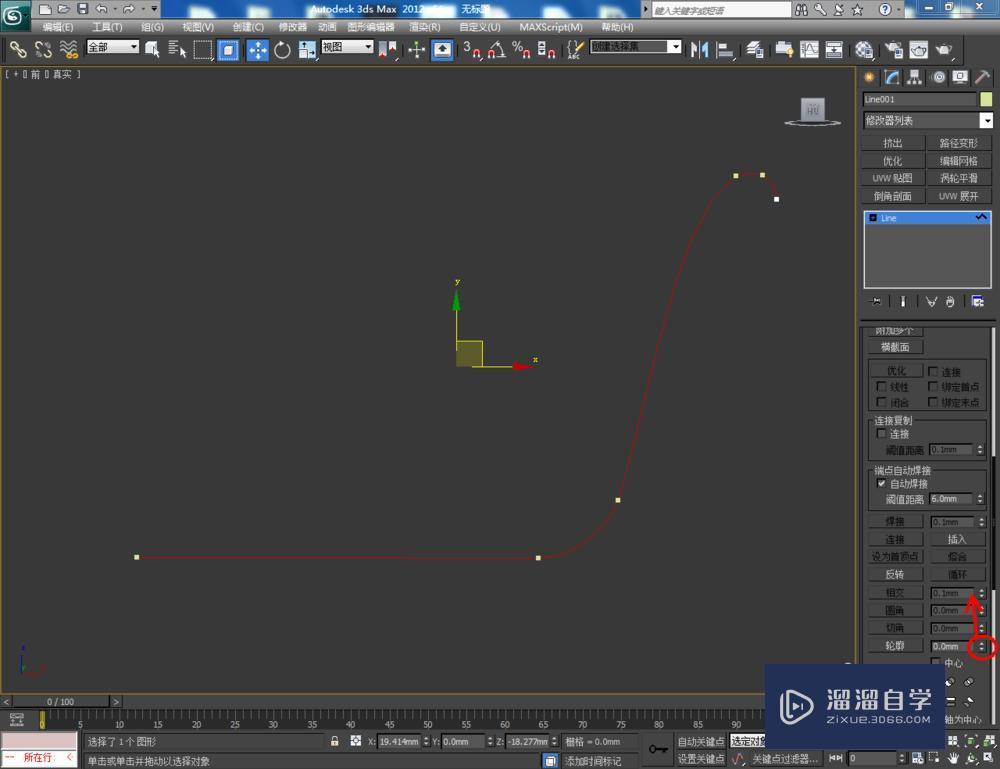
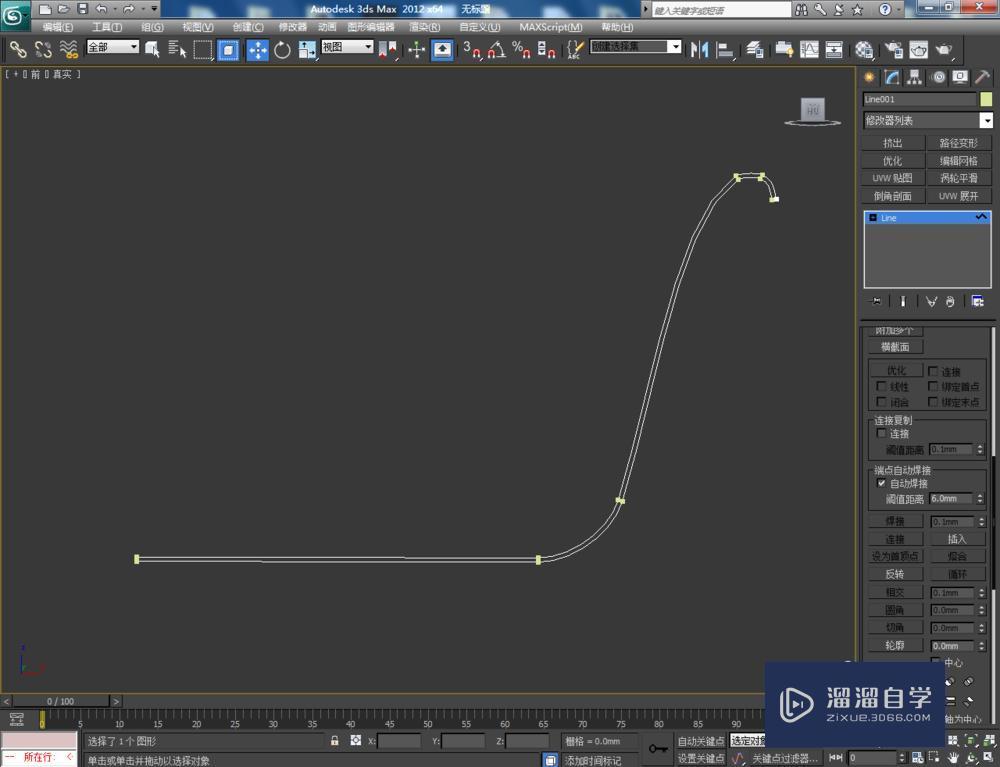
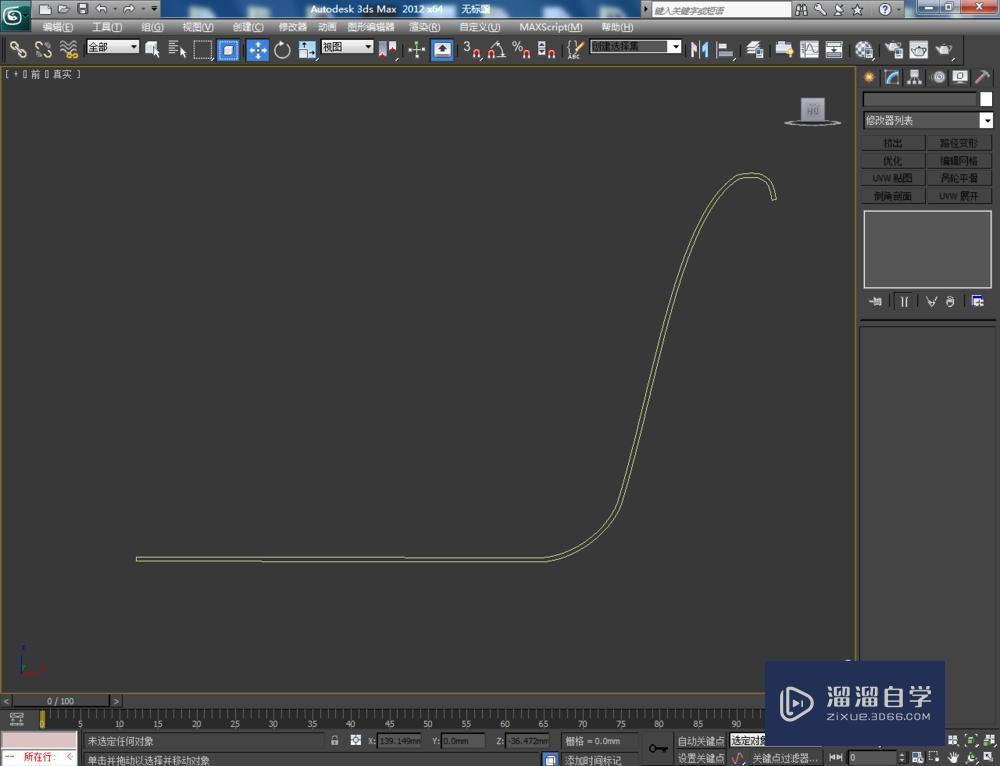
第4步
点击【修改】-【配置修改器集】,弹出配置修改器集设置栏,找到【车削】并将其拉动到右边的选项框中,点击【确定】将车削功能调出;
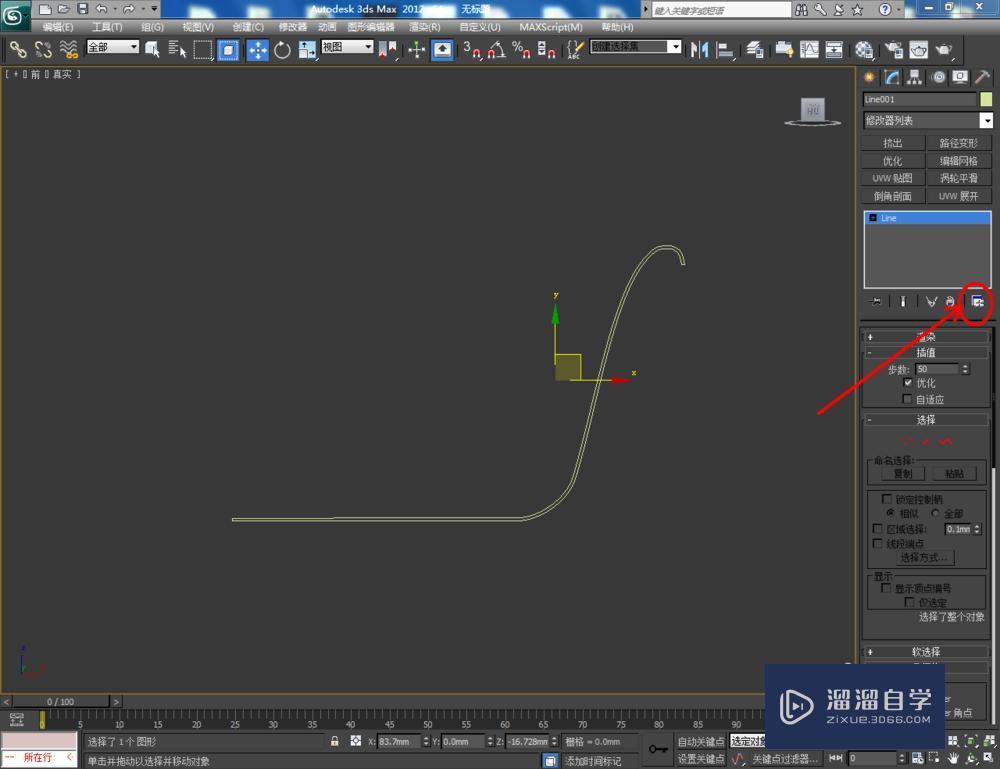
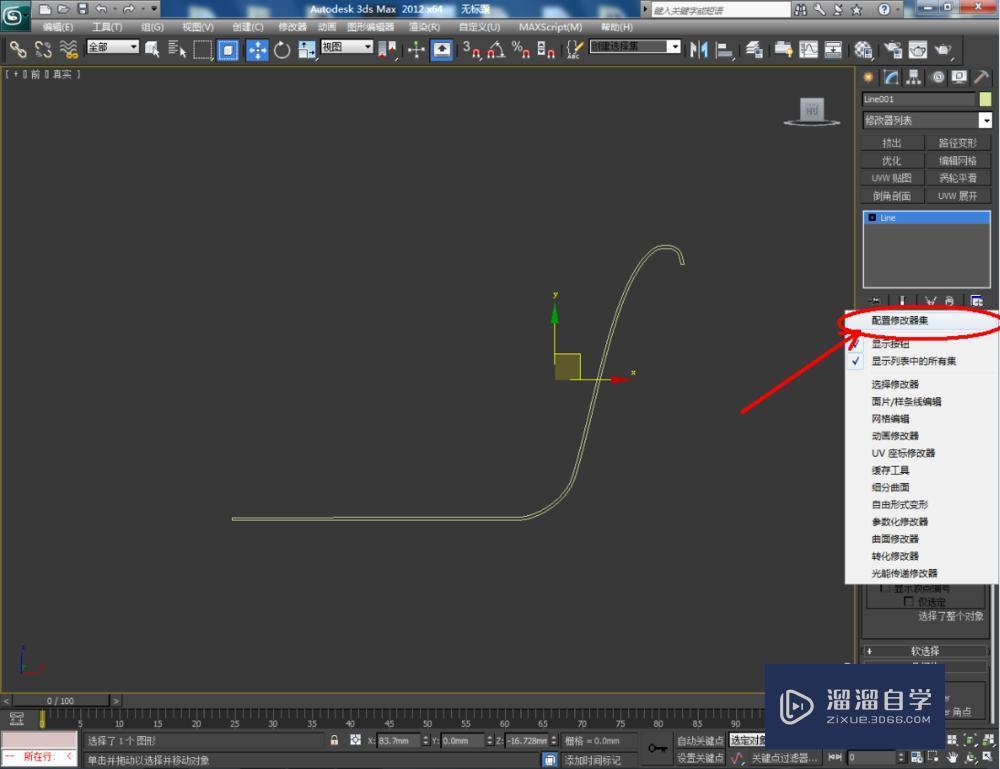
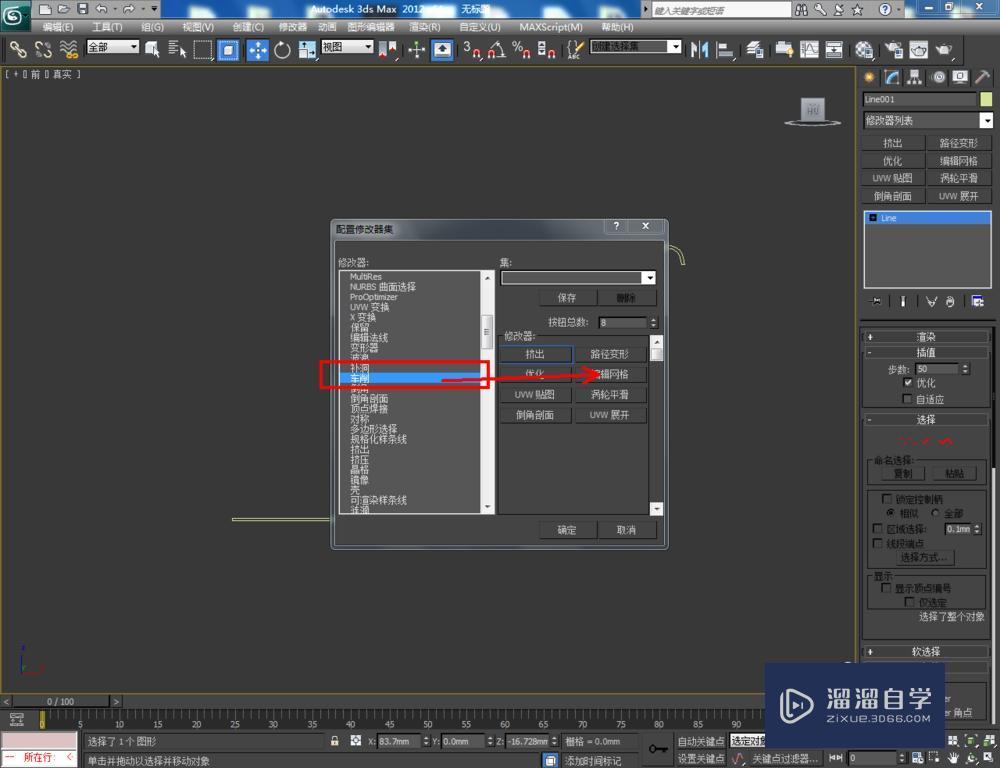
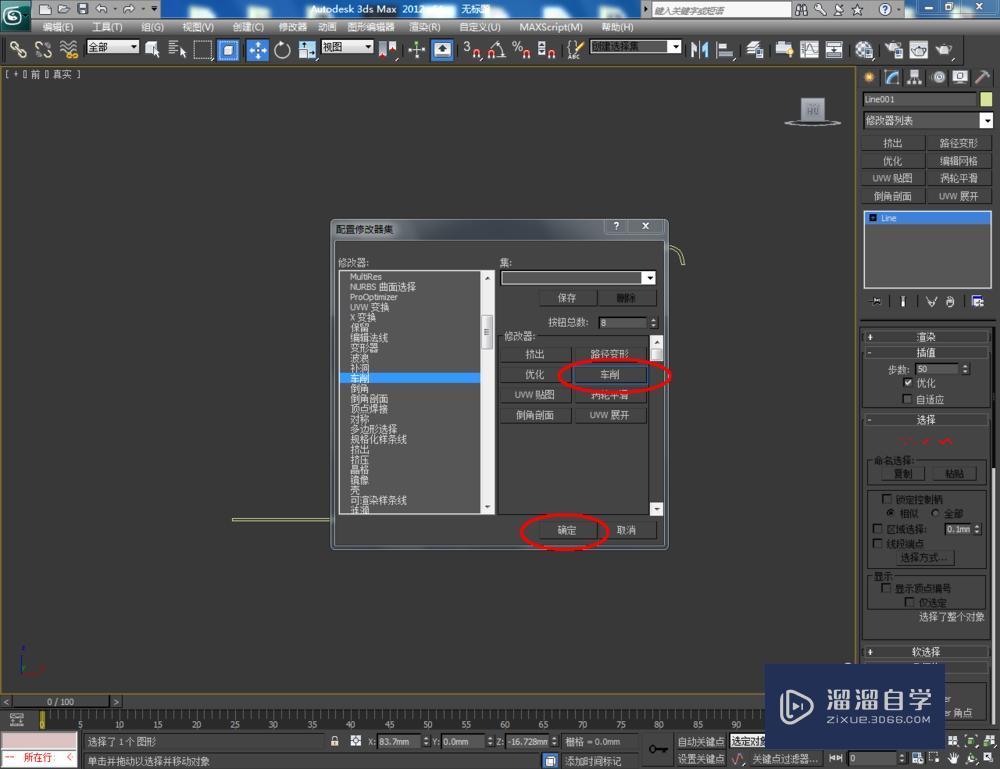
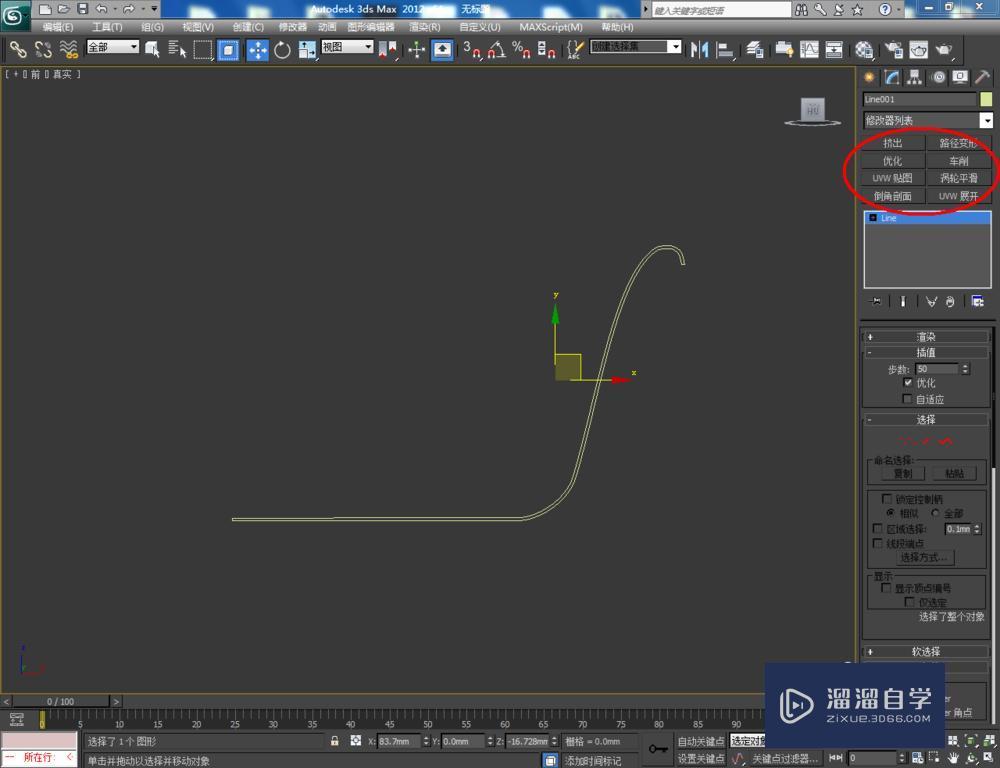
第5步
选中图案,点击【车削】,度数设置为360,分段数设置为:50,勾选【焊接内核】并将对齐设置为【最小】,完成盆子基本体模型的制作(如图所示);
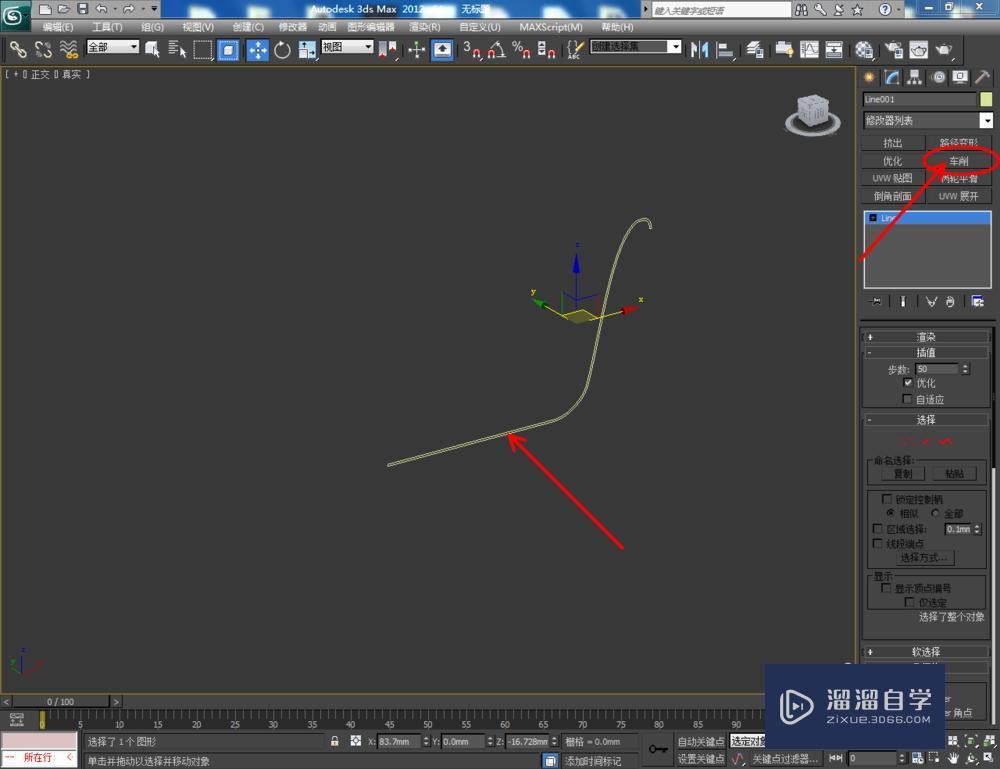


第6步
点击【材质编辑器】,弹出材质编辑器设置栏,按图示参数设置一个光泽塑料材质并将其附加给盆子模型。选中盆子模型,拉动复制出另外一个模型副本并调整好模型间的位置后,点击【渲染】将制作好的塑料盆子模型渲染出图即可。





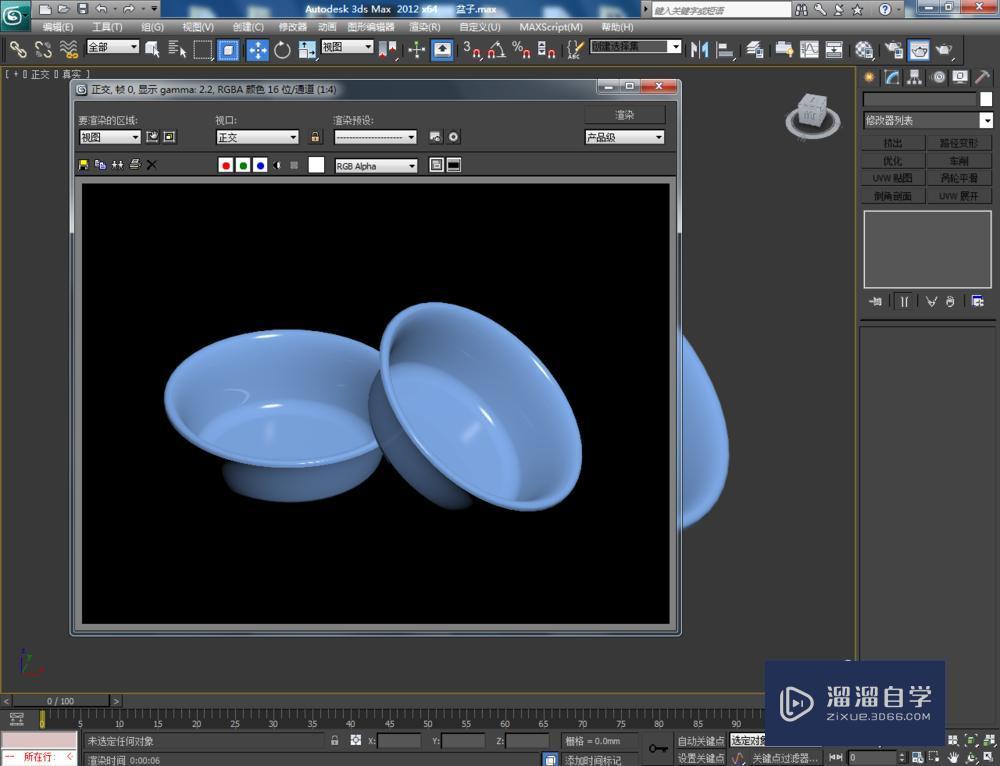
相关文章
距结束 06 天 09 : 21 : 43
距结束 01 天 21 : 21 : 43
首页






